
AirDrop este o veche cunoștință a utilizatorilor Apple. Este cel mai simplu mod de a partaja tot felul de fișiere între computere de pe mărul mușcat. In orice caz, AirDrop poate fi utilizat pe un computer Windows? Acum vă vom explica cel mai simplu mod de a efectua acest pas între un iPhone sau iPad și un computer bazat pe sistemul de operare Microsoft.
Se apropia anul 2011. Apple a lansat împreună cu echipele sale o funcție care durează până astăzi. Este folosit masiv de utilizatorii de Mac, iPhone și iPad. Într-adevăr, această funcție se numește AirDrop și este unul dintre serviciile pe care utilizatorii altor sisteme de operare le doresc cel mai mult. Acum, este foarte posibil să aveți un iPhone, dar nu de aceea doriți - sau aveți nevoie- de un computer bazat pe MacOS. Există o alternativă pentru a partaja fișiere cu un computer Windows fără a utiliza un cablu? Răspunsul este da.
Adevărul este că iPhone-ul este unul dintre cele mai bine vândute telefoane mobile de pe piață. Și nu am mai spus asta de atunci Actualidad iPhonedar cifrele de vânzări sunt ceea ce dezvăluie: 8 din 10 computere vândute este un model iPhone. In orice caz, Windows este probabil cel mai utilizat sistem de operare desktop din lume.. Lenovo este compania cu cea mai mare cotă de piață disponibile în acest sector. Dar, cu siguranță, sectorul profesional și cel de afaceri au multe de făcut în acest sens.

Iar posibilitatea de a putea partaja cu ușurință fișiere între echipele noastre este ceva pe care utilizatorii îl caută în fiecare zi. Din anul 2011, AirDrop facilitează această sarcină între utilizatorii ecosistemului Apple. Și este că găsirea acestei funcții în meniul „share” și nevoia de a face fără cabluri sau trimiterea de atașamente în e-mailuri este o ușurare. Și cu utilizatorii care combină ambele ecosisteme -Apple și Microsoft-, ce soluții le sunt disponibile?
Există AirDrop pentru Windows?
Din păcate, AirDrop ca caracteristică nu este disponibil pentru utilizare în afara ecosistemului Apple. Cei de la Cupertino s-au ocupat deja de crearea acestui serviciu în mod închis și că nicio altă echipă care nu poartă sistemele lor de operare nu ar putea profita de el. AirDrop funcționează prin Bluetooth și prin proximitate. Cu alte cuvinte, atunci când activați funcția și doriți să partajați un fișier, doar dispozitivele care sunt aproape de dvs. vor apărea printre dispozitivele disponibile pentru partajare.
În consecință, utilizarea AirDrop ca atare cu un computer Windows nu este posibilă. Acum, există alternative la fel de valide ca această funcție? Da, și este, de asemenea, gratuit. Dar vom vedea mai târziu.
Google lansează alternativa pentru Windows în 2023: așa s-a născut Nearby Share

Ok, ne punem intr-o situatie si nu mai spunem din motive de gust despre un sistem de operare sau altul, ci din motive de munca -de obicei din cauza folosirii unor software-ul care este disponibil numai în Windows-, alternativa pe care o utilizați în fiecare zi este Windows. Cu toate acestea, în loc de un mobil cu iOS, aveți un Android. Bun, Google a introdus Nearby Share în 2020 și ar fi folosit pentru a trece documente între dispozitivele Android, deși promitea o versiune pentru dispozitivele Windows. Și nu a trecut până în acest an 2023 când versiunea beta a apărut pentru descărcare.
Această funcție funcționează la fel ca AirDrop, dar în afara ecosistemului Apple. Cu alte cuvinte, puteți partaja orice tip de fișier între un mobil Android și un computer Windows. În plus, intrând Nearby Share pentru Windows puteți alege să primiți fișiere de la oricine, de la persoanele de contact sau numai de pe dispozitivele dvs.
Pentru ca această aplicație să funcționeze trebuie să introduceți datele contului dvs. Google pe care doriți să îl asociați cu acest serviciu. Odată făcut acest lucru, veți vedea că în opțiunea de a primi fișiere de pe dispozitivele dvs. vor funcționa doar computerele care sunt autentificate cu contul Google pe care l-ați ales anterior.
Dacă doriți să încercați această opțiune, încercați mai întâi să o descărcați de pe pagină site-ul oficial a cererii. În cazul în care acest lucru nu funcționează, de vreme ce distribuţia în anumite regiuni este complicatăar trebui sa incerci a VPN. Dar, deși această soluție este foarte bună, continuăm cu aceeași problemă: nu vom putea folosi un iPhone sau un iPad pentru a transfera fișiere.
Snapdrop – Cea mai bună alternativă pentru a utiliza AirDrop pe PC Windows

Cu toate acestea, am ajuns la soluția definitivă pentru a putea partaja fișiere cu orice computer este și folosind orice sistem de operare pe care îl utilizați. Această alternativă se numește snapdrop. Este vorba despre un site web pentru a partaja fișiere în mod anonim între dispozitivele care se află în aceeași rețea. Pentru a vă da un exemplu: că folosesc aceeași rețea WiFi. În acest fel, ne ferim de a primi în orice moment fișiere de la străini.
Pe de altă parte, următoarea cerință pentru a putea folosi acest serviciu este ca ambele computere care vor partaja un fișier trebuie să intrați în pagina snapdrop. Și, desigur, Nu închideți fila browserului în niciun moment în timpul procesului. Gata, o poți folosi. În același mod, vom explica cum funcționează pas cu pas:
- Intră pe site-ul web Snapdrop cu prima echipă -cel care va trimite fișierul la partajare-
- Acum, de pe dispozitivul receptor - în acest caz poate fi un computer cu Windows, MacOS, un mobil Android, un iPhone etc.- deschideți și serviciul Snapdrop
- Echipele apropiate dvs. ar trebui să pară să poată împărtăși. Selectați una dintre ele
- Acum se va deschide un meniu pe dispozitivul de trimitere, căutați în browserul dvs. de fișiere documentul, imaginea etc. pe care doriți să le partajați și faceți clic pe el
- Computerul care primește fișierul va primi automat și vă va permite să previzualizați fișierul -aici va depinde dacă este o imagine sau alt tip de document- și vă va oferi opțiunea de a-l salva în memorie sau de a renunța la descărcare
atat de simplu este puterea partajați fișiere între computerele dvs. fără a fi nevoie să utilizați cabluri sau să descărcați aplicații terțe care, probabil, implică unele cheltuieli suplimentare, cum ar fi un abonament lunar. În mod similar, dacă cunoașteți mai multe metode pentru această sarcină, am aprecia dacă le împărtășiți în comentarii.
actualizare: aparent, serviciul snapdrop este oprit. În timp ce devine disponibil din nou, o altă alternativă este sharedrop.io. Ca Snapdrop, vă permite să partajați fișiere de diferite tipuri prin rețele WiFi și folosind același browser. Ambele computere trebuie să intre pe pagina serviciului peer-to-peer pentru a putea partaja.


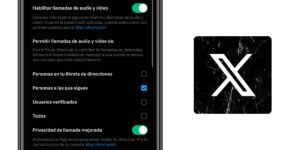









Site-ul Fallen snapdrop. Poate fi o coincidență, dar wow...
Buna Sebastian
Ieri pagina a funcționat corect. Dacă serviciul este oprit, nu avem control asupra lui. Și da, va fi o coincidență. La fel, acum voi pune o alta solutie.
Un salut.